[100% løst] Hvordan fikser du Feilutskrift-melding på Windows 10?
![[100% løst] Hvordan fikser du Feilutskrift-melding på Windows 10? [100% løst] Hvordan fikser du Feilutskrift-melding på Windows 10?](https://img2.luckytemplates.com/resources1/images2/image-9322-0408150406327.png)
Mottar feilmelding om utskrift på Windows 10-systemet ditt, følg deretter rettelsene gitt i artikkelen og få skriveren din på rett spor...
Formler er den skjulte arbeidshesten bak regneark. Hvis du prøver å beregne noe, forventer du sannsynligvis en regnearkformel for å finne det ut for deg.
Hva skjer hvis ting ikke ser ut til å fungere som det skal? Hvis du bruker Google Regneark, kan du raskt vise formlene du bruker. Dette kan for eksempel være nyttig hvis du prøver å spore opp feil på tvers av et stort regneark.
Hvis du er usikker, ser du hvordan du viser formler i Google Regneark.
Slik viser du raskt Google Sheets-formler ved hjelp av snarveier
Den raskeste måten å vise formler i Google Regneark er å bruke en hurtigtast.
For å gjøre dette, åpne Google Sheets-regnearket og kontroller at arket som inneholder dataene dine er aktivt. Deretter trykker du på Ctrl + ` (alvorlig aksent) på tastaturet.
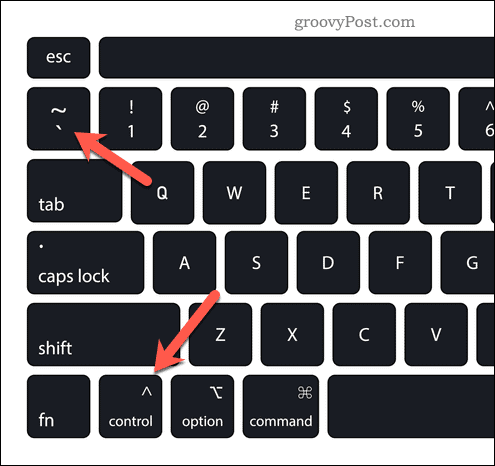
Dette vil vise alle formlene som er i bruk på regnearket ditt. Dette vil bytte regnearket til å vise formlene, og skjule verdiene som returneres av dem fra visningen.
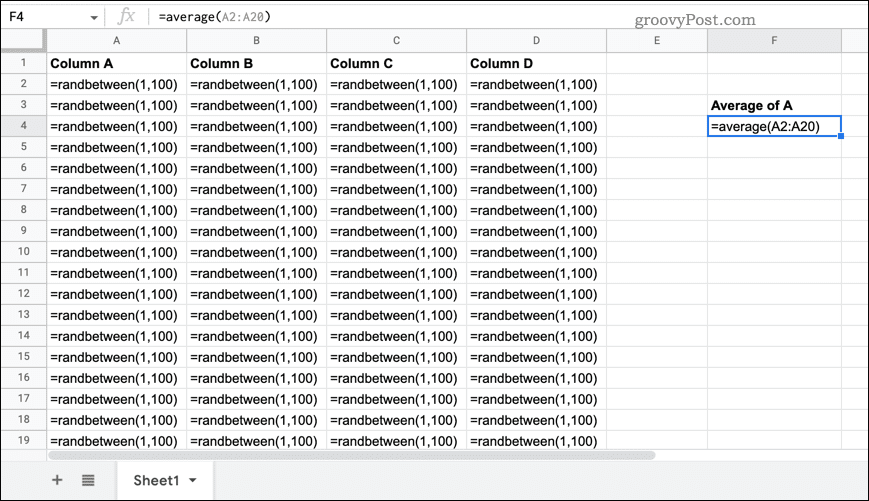
Gjenta den samme hurtigtasten hvis du vil gjenopprette verdiene og skjule formlene igjen.
Slik viser du formler i Google Sheets ved hjelp av Vis-menyen
Hvis du sliter med å bruke hurtigtasten ovenfor, er det en annen metode du kan prøve.
For å komme i gang, åpne Google Regnearket og bytt til arket som inneholder dataene dine for å gjøre det synlig. Deretter trykker du på Vis > Vis > Formler .
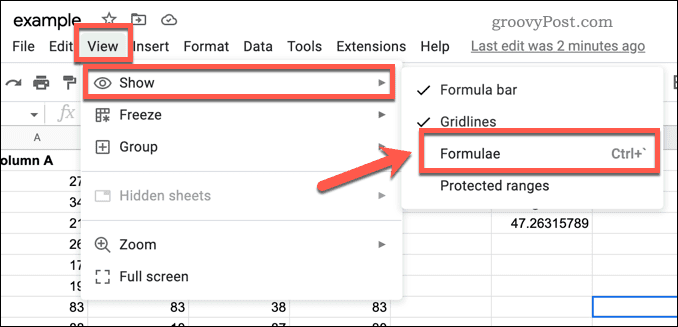
Dette vil aktivere formelvisning i Google Sheets, og skjule verdiene som returneres av formlene. For å gjenopprette dem, gjenta de samme trinnene ( Vis > Vis > Formler ) for å skjule dem igjen. Du kan også bruke tastatursnarveiene nevnt ovenfor for å skjule eventuelle formler fra visningen i stedet.
Slik viser du formler for individuelle celler i Google Sheets
Metodene ovenfor viser Google Sheets-formler (og skjuler dem) for hele regnearket ditt. Hvis du bare vil vise formelen for en individuell celle, har du ingen innebygde alternativer.
I stedet må du kopiere formelen du bruker, lime den inn i en annen celle og gjøre den om til en tekststreng for å forhindre at formelen beregnes.
Slik viser du formler for individuelle celler i Google Regneark:
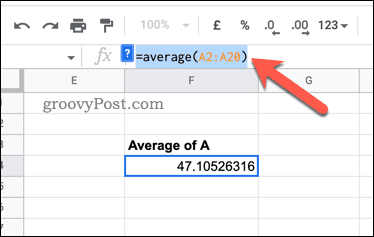
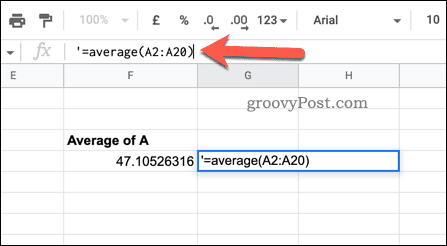

Ved å plassere et apostrofsymbol foran formelen vil Google Sheets gjenkjenne at det er en tekststreng og unngå å beregne den. Dette lar deg se formelen uten å velge cellen eller slå på formelvisning for hele regnearket.
Men hvis du gjør endringer i formelen din, må du gjenta disse trinnene for å sikre at du fortsetter å ha en nøyaktig representasjon.
Opprette avanserte Google Sheets-regneark
Hvis du har fulgt trinnene ovenfor, bør du vite hvordan du viser formler i Google Sheets (og skjuler dem igjen).
Har du å gjøre med mye data? Du vil kanskje vite hvordan du søker i Google Sheets-regnearket ditt neste gang. Det kan være en god idé å spre dataene dine i forskjellige ark – du kan alltid søke etter et annet ark og få tilgang til dataene dine etterpå.
Er du nybegynner i Google Sheets ? Det kan være lurt å dele Google-dokumentene dine med kollegene dine for å hjelpe deg i gang.
Mottar feilmelding om utskrift på Windows 10-systemet ditt, følg deretter rettelsene gitt i artikkelen og få skriveren din på rett spor...
Du kan enkelt besøke møtene dine igjen hvis du tar dem opp. Slik tar du opp og spiller av et Microsoft Teams-opptak for ditt neste møte.
Når du åpner en fil eller klikker på en kobling, vil Android-enheten velge en standardapp for å åpne den. Du kan tilbakestille standardappene dine på Android med denne veiledningen.
RETTET: Entitlement.diagnostics.office.com sertifikatfeil
For å finne ut de beste spillsidene som ikke er blokkert av skoler, les artikkelen og velg den beste ublokkerte spillnettsiden for skoler, høyskoler og arbeider
Hvis du står overfor skriveren i feiltilstand på Windows 10 PC og ikke vet hvordan du skal håndtere det, følg disse løsningene for å fikse det.
Hvis du lurer på hvordan du sikkerhetskopierer Chromebooken din, har vi dekket deg. Finn ut mer om hva som sikkerhetskopieres automatisk og hva som ikke er her
Vil du fikse Xbox-appen vil ikke åpne i Windows 10, følg deretter rettelsene som Aktiver Xbox-appen fra tjenester, tilbakestill Xbox-appen, Tilbakestill Xbox-apppakken og andre..
Hvis du har et Logitech-tastatur og -mus, vil du se at denne prosessen kjører. Det er ikke skadelig programvare, men det er ikke en viktig kjørbar fil for Windows OS.
Les artikkelen for å lære hvordan du fikser Java Update-feil 1603 i Windows 10, prøv rettelsene gitt en etter en og fiks feil 1603 enkelt ...




![FIKSET: Skriver i feiltilstand [HP, Canon, Epson, Zebra og Brother] FIKSET: Skriver i feiltilstand [HP, Canon, Epson, Zebra og Brother]](https://img2.luckytemplates.com/resources1/images2/image-1874-0408150757336.png)

![Slik fikser du Xbox-appen som ikke åpnes i Windows 10 [HURTIGVEILEDNING] Slik fikser du Xbox-appen som ikke åpnes i Windows 10 [HURTIGVEILEDNING]](https://img2.luckytemplates.com/resources1/images2/image-7896-0408150400865.png)

